スポンサーリンク
出品商品の情報を入力し出品へ!
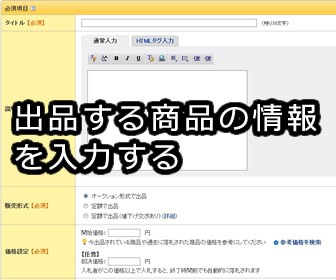
あとは商品情報を入力すれば、出品が出来ます。
ヤフオクに出品する商品の情報は、専用のヤフオク出品フォームで入力します。
このフォームに商品情報、支払い、発送方法、写真や画像のアップロード、オプションなどを設定すれば出品完了です。
初心者の方でも記入が分かりやすいように項目ごとに説明します。
目次
出品の必須項目
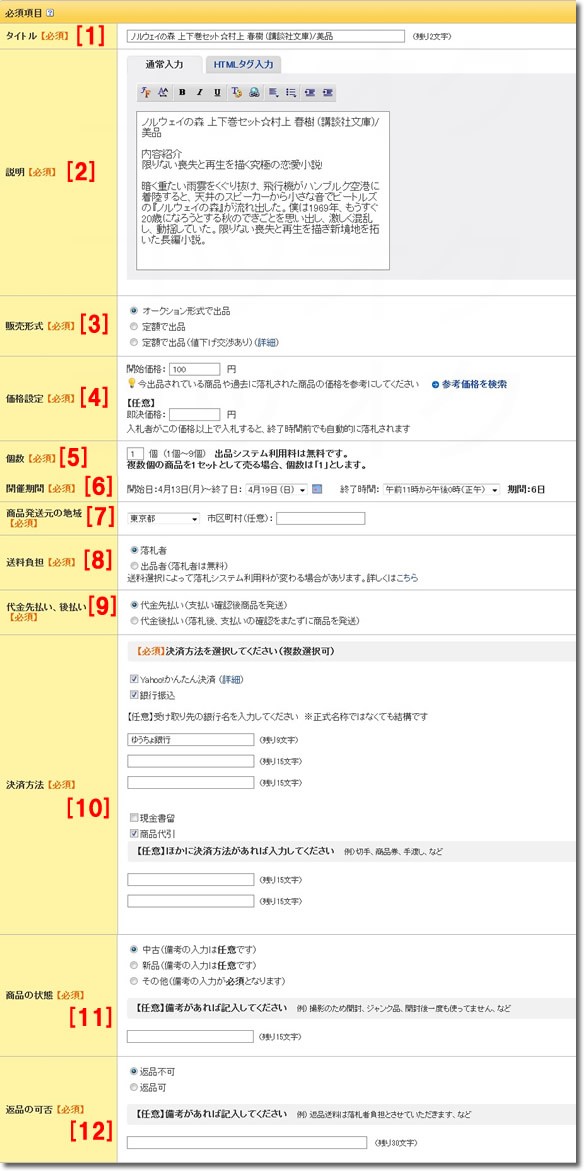
[1]:タイトル
出品する商品のタイトル名を記入。(全角30文字・半角60文字以内)
以下も参考にして下さい。
高く売れるコツ!出品タイトル付け方>>
[2]:説明
商品の説明、商品の状態など記入します。発送方法も記載すると丁寧です。
[3]:販売形式
「オークション形式」での出品か「定額」での出品かを選択します。
[4]:価格設定
ヤフオクへ出品の際の開始価格です。即決をOKする場合、その価格を即決価格に記入します。
[5]:個数
出品商品の個数です。同一商品を複数出品する場合は個数を変更して下さい。セットやまとめて出品する場合は、「1」にします。
[6]:開催期間
ヤフオクに出品する期間をカレンダーから選択します。
[7]:商品発送元の地域
どこの地域から商品を発送するか選択します。
[8]:送料負担
送料の負担を「落札者」が負担するか「出品者」が負担するかを選択します。
[9]:代金先払い、後払い
落札者の支払いのタイミングを選択します。
[10]:決済方法
出品者側が受け取り可能な代金の決済方法を記入します。受け取り可能な銀行口座が複数ある場合は全て記入します。
[11]:商品の状態
新品、中古、未使用、ジャンク品など、商品の状態を選択します。
[12]:返品の可否
返品を受けるか否かを選択します。
[5]の個数の注意点
評価が10以下の場合、1つのオークションで複数個の出品は出来ません。
また、2個以上をまとめて出品する場合は、「出品・落札システム利用料、オプション利用料」が、個数分かかるのでご注意下さい。
一旦記入が終わりましたら、右下にある【下書き保存】をしておくと安心です。

スポンサーリンク
画像のアップロード
続いて写真・画像のアップロードです。アップロードの方法は簡単です。
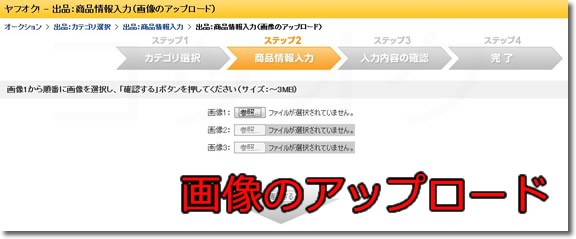
【画像登録画面へ】をクリックします。
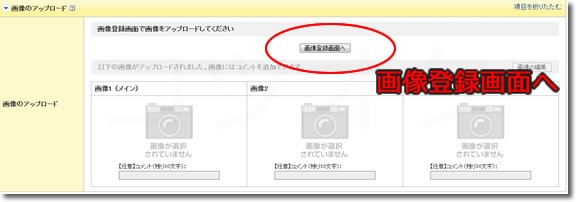
【参照】をクリックし、ヤフオクにアップロードしたい写真・画像を選択します。
登録すると【参照】ボタンの横に画像ファイル名が表示されます。
最大3枚まで登録が可能なので、2枚目以降も同様にアップロードします。
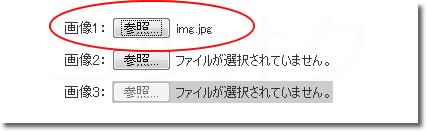
写真・画像のアップロードが完了したら、【確認】ボタンをクリックすると、登録した画像が表示されます。

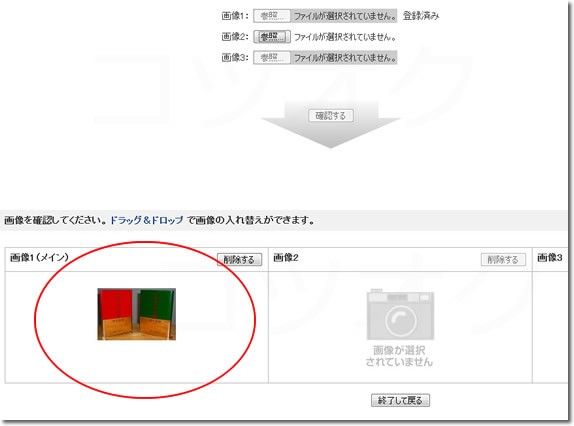
アップロードした画像に間違いがなければ、【終了して戻る】をクリックします。
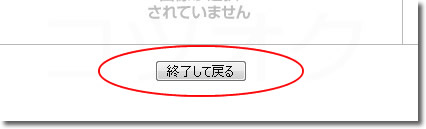
商品情報の入力画面に戻り、先ほど登録した画像が表示されます。
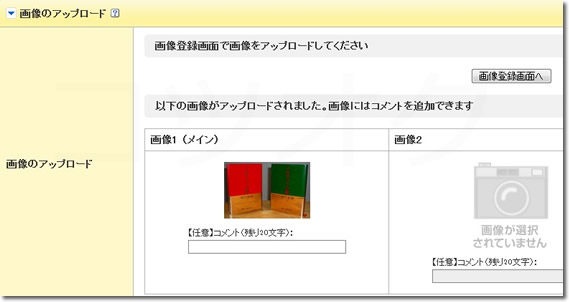
ちなみに、右にあります【画像の編集】をクリックすると、画像のアップロード画面に戻ります。
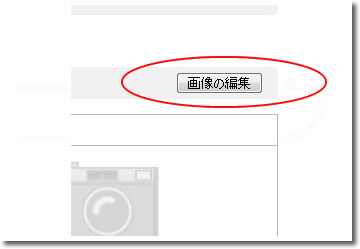
オプション設定
- 1、チャリティーオプション
- 2、取引オプション
- 3、PRオプション
に大きく分かれています。
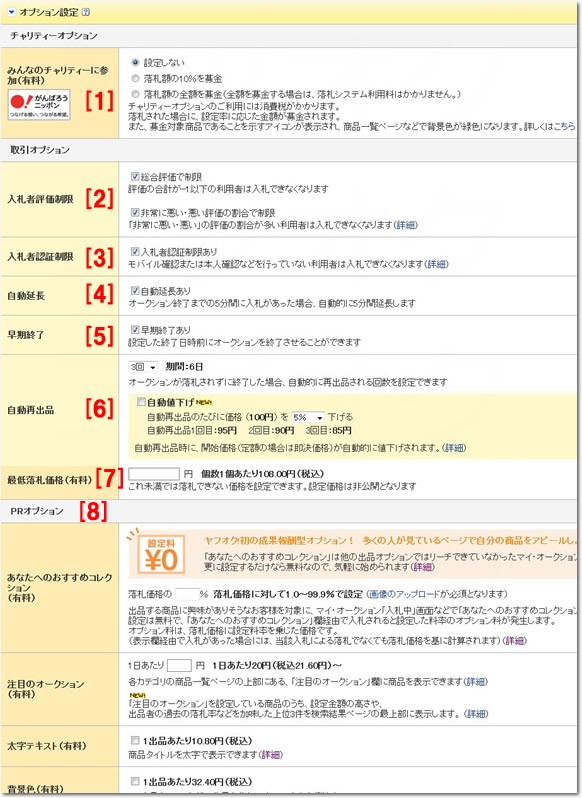
[1]:チャリティーオプション
落札された金額の10%もしくは全額を募金する事が出来ます。
[2]:入札者評価制限
評価の合計が-1以下の利用者、「非常に悪い・悪い」の評価の割合が多い(20%以上)利用者は入札が出来なくなります。
評価が悪いという事は、トラブルになる可能性も高くなりますので、設定はした方が無難です。
[3]:入札者認証制限
モバイル確認または本人確認等を行っていない利用者は入札が出来なくなります。
本人確認済みの場合、登録した人が本人であると確認出来ているので、落札者として安心があります。もちろん、絶対ではありませんが。
モバイル確認・本人確認手続きの方法>>
[4]:自動延長
ヤフオク終了までの5分間に入札があった場合は、自動的に5分間延長する事が出来ます。
ウォッチリスト数や入札者が多い場合は、競り合いで高く売れることもありますので、設定しておいた方が良いです。
[5]:早期終了
設定した終了日時よりも前にヤフオクを終了させる事が出来ます。
- ・ヤフオク終了前後に何か予定が入り取引が出来ないかも。
- ・希望の落札金額に達した。
- ・早く取引を進めたい。
など、終了日時よりも前にオークションを終了させたい可能性があるなら、設定しておいた方が良いです。私の場合、必ず設定しています。
注意ポイント
以下の場合は、早期終了が出来ないケースです。
- ・入札者がいない。もしくは取り消された結果、入札者がいない。
- ・最低落札価格オプションを設定している場合、その金額に達していない。
- ・値下げ交渉をされている最中。
終了後取引が出来ない、出品商品が壊れたなど不測の事態が起きた場合は、早期終了ではなくオークションの取り消し(キャンセル)を行って下さい。
但し既に入札者がいる場合は、540円(税込)の出品取消システム利用料が掛かってしまいます。また、オプション利用料も返金されないのでご注意下さい。
[6]:自動再出品
ヤフオクに出品した商品が落札されずに終了した場合、自動的に再出品することが可能です。その回数を設定出来ます。
自動値下げ
落札されなかった場合、自動再出品の度に開始価格を下げてくれます。
落札されない理由として、開始価格が高すぎたとも考えられます。始めの出品開始価格を高めに設定していた場合は、自動値下げを設定してもいいかもしれません。
「自動値下げ」を設定する場合は、必ず「自動再出品」の回数を指定します。その後に価格を下げる割合を設定します。
[5]自動値下げ注意点
- ・値下げ交渉を設定している場合は出来ません。
- ・自動再出品の回数が「0回」の場合も設定が出来ません。
[7]:最低落札価格(有料)
設定した金額未満では落札が出来なくなります。また設定価格は非公開です。
私は有料オプションで最低落札価格を設定するなら、出品開始価格を上げる方法をとるので利用はしていません。
参考:最低落札価格
[8]:PRオプション
閲覧者の目を惹く装飾などが出来ます。こちらは全て有料になります。
商品発送、海外発送の設定
- 1、送料、配送方法
- 2、海外発送
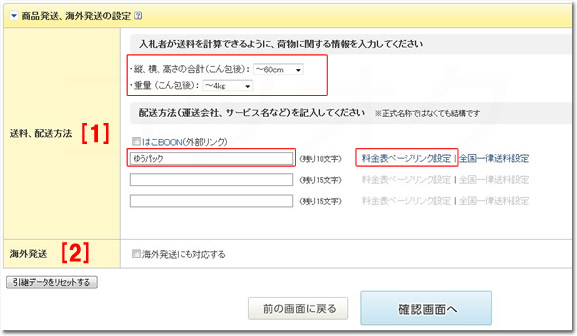
[1]:送料、配送方法
入札者が送料を計算できる様に「サイズ・重さ」を選択し、また配送会社や発送方法も記入するととても親切です。
料金表ページリンク設定
発送元からの料金表ページURLを入力します。日本郵便やヤマト運輸、佐川急便など配送会社の料金表のページへリンクします。
リンクの仕方は、
発送方法を記入する。→
【料金表ページリンク設定】をクリックする。→
各配送会社の料金ページのURLを入力する。→
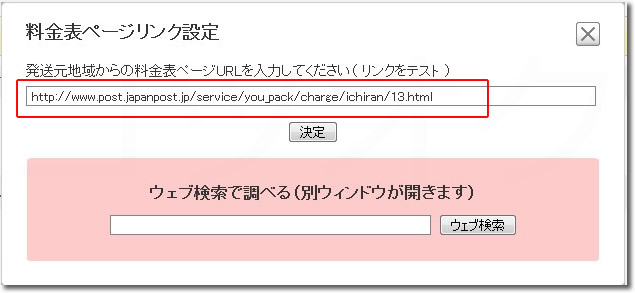
例・http://www.post.japanpost.jp/service/you_pack/charge/ichiran/13.html
最後に【決定】ボタンを押す。
リンクが設定されると「料金表リンク設定済み」となり、リンクが正しいかテストが出来ます。
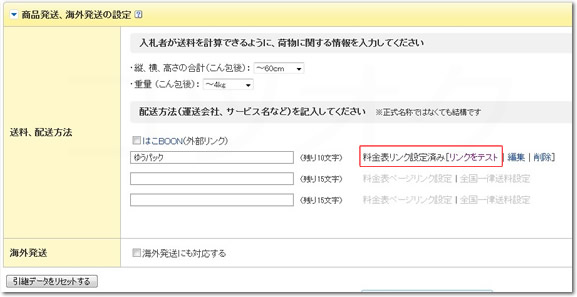
全国一律送料設定・・・全国一律で発送予定の場合は、その送料を記入します。
[2]海外発送
海外発送も可能でしたらチェックを入れます。
すべての記入が終わりましたら、【確認画面へ】をクリックします。
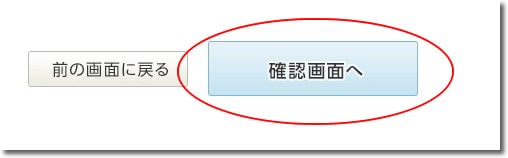
先ほど記入した商品情報に誤りがないかを確認します。
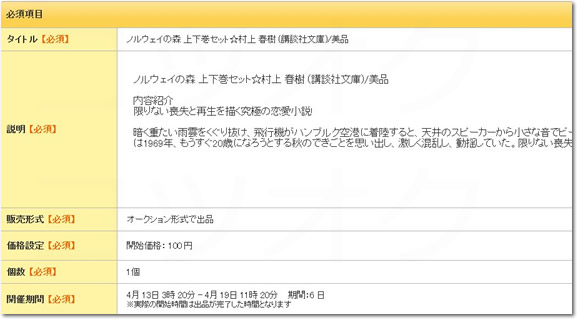
「プレビュー表示」をクリックしますと、実際に出品された場合の商品ページで確認が出来ます。
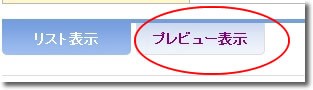
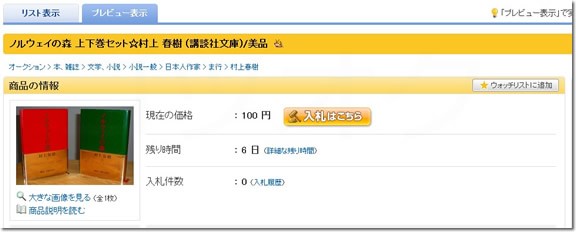
商品内容や登録した画像に問題がなければ。【ガイドラインと以下の注意事項に同意して出品する】をクリックします。
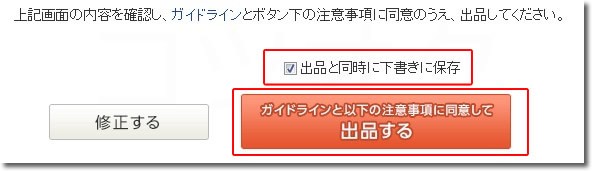
「出品と同時に下書きに保存」にチェックマークを入れておくと、もしもの時など安心です。また、テンプレートとしても使うことが出来ます。
下書き保存の注意点
- 1:保存期間は365日間。期間を過ぎると「下書き保存」されたデータは自動的に削除されます。
- 2:保存できる「下書き」の数は、最大3件です。
- 3:「終了日」の日付や曜日、「終了時間」は下書き保存されません。
下書きしたデータは「ステップ1:カテゴリ選択」、「ステップ2:商品情報入力」画面より開くことができます。
以上で、ヤフオクに出品が出来ました!
あとは、入札されるのを待つのみです!
出品した商品に質問が寄せられることもあるので、メール通知を設定しておくか、こまめにマイ・オークションを確信しましょう。また、何か伝えておくべき事項がみつかれば追記も忘れずに。
こちらもよく読まれています
関連ページ
- ヤフオク!出品方法
- 出品商品を綺麗にする方法
- 出品商品の詳細情報を確認
- 商品の写真・画像の撮影
- 高く売れるコツ!出品タイトル付け方
- 売れる出品カテゴリの考察のコツ
- 出品商品の情報を入力し出品へ!
- ヤフオク出品までの一連まとめ
スポンサーリンク

